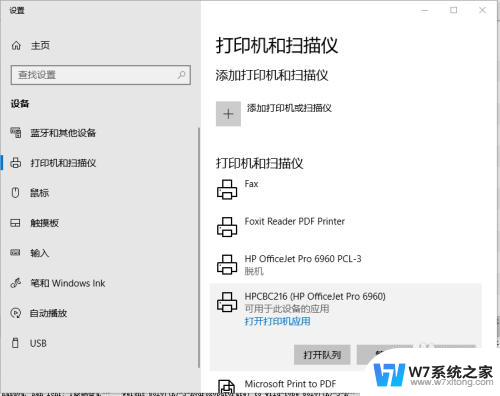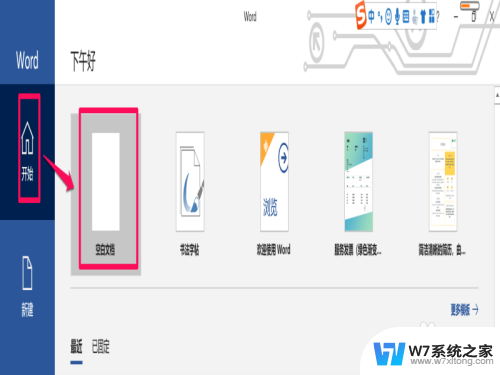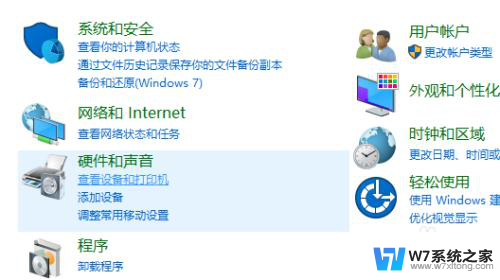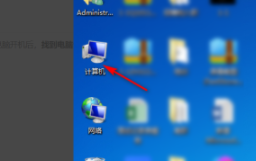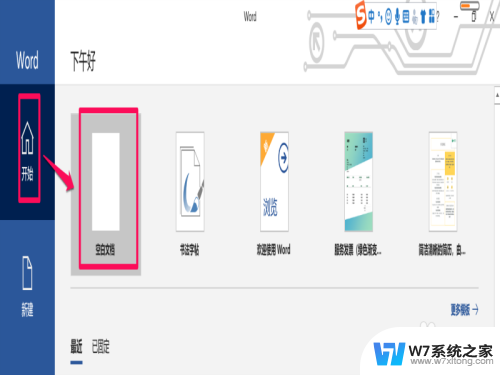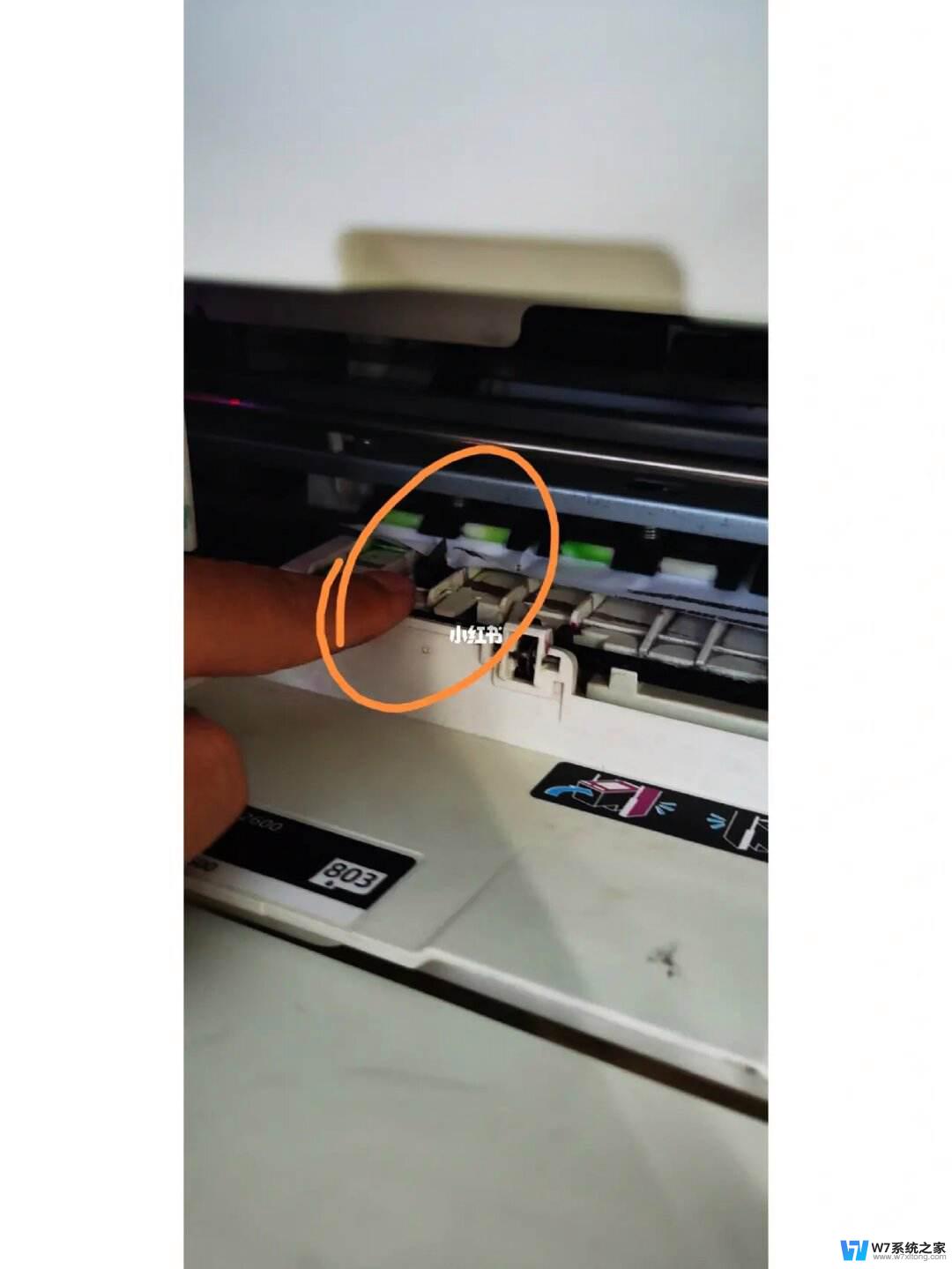惠普打印机深度清洁怎么操作 打印机深度清洗步骤
更新时间:2024-03-23 08:45:03作者:yang
惠普打印机在长时间使用后,会出现打印效果不佳、色彩不清晰等问题,这时就需要进行深度清洁,打印机深度清洗步骤包括清洁喷头、清洁墨盒等操作,通过这些步骤可以有效地提高打印机的打印质量和延长其使用寿命。接下来我们将详细介绍如何操作惠普打印机的深度清洁,让您的打印机焕然一新。
具体方法:
1、找我们电脑桌面上的开始菜单栏的图标,点击它。
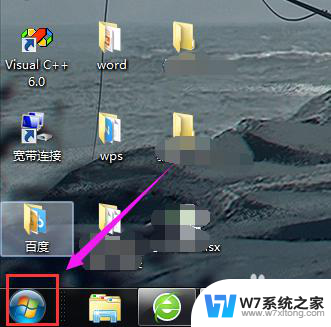
2、在我们开始菜单栏中有个设备和打印机的选项,点击它。
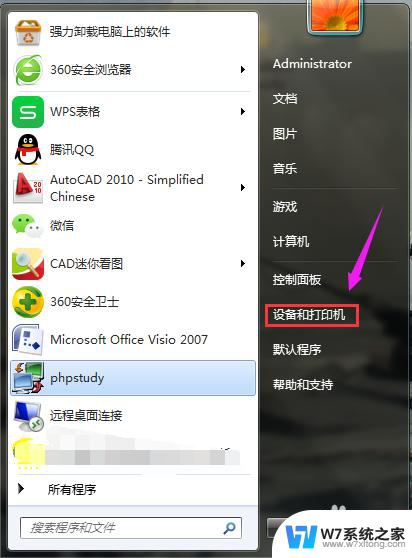
3、之后就来到我们设备和打印机的界面,在界面中找到要深度清洗的打印机。
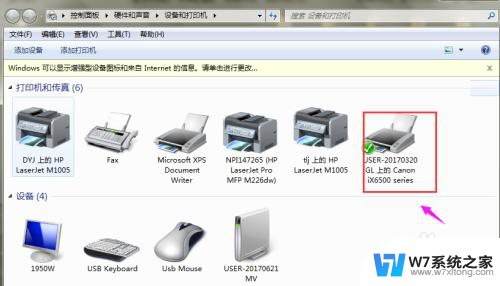
4、找到打印机后,选中它并点击鼠标右键。在弹出的菜单栏中找到打印机属性,点击它。
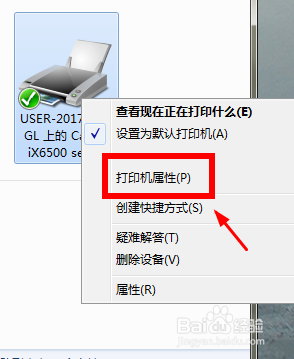
5、进入到打印机属性界面后,在界面中有个维护的选项,点击它。
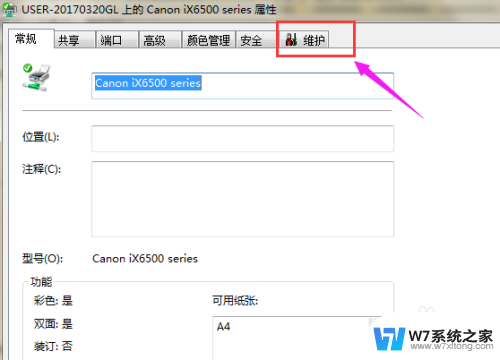
6、进入维护的界面后,在界面的中间位置有个深度清洗的选项,点击它。
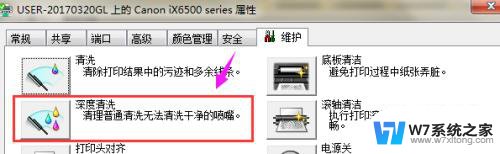
7、点击之后会弹出一个界面,在这个界面中可以选择各个颜色的喷头被清洗。之后点击界面下方的执行选项就可以了。
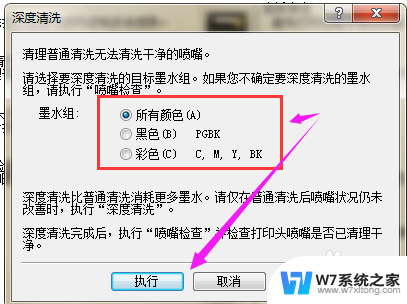
以上就是惠普打印机深度清洁的操作步骤,如果有不清楚的用户可以参考上面小编提供的步骤进行操作,希望对大家有所帮助。